SOLVED: faili jau atrodas šajā mapē OneDrive
OneDrive noteikti ir diezgan noderīgs Windows 10 gabals. Tas ir iepriekš instalēts, lai lietotāji varētu sākt datu dublēšanu uz mākoni tūlīt pēc sistēmas instalēšanas. Tomēr, lai gan OneDrive for Windows 10 ir īstenots no get-go, tajā ir daudz mazu, bet kaitinošu problēmu. Viena no biežāk sastopamajām kļūdām attiecas uz jau esošajiem failiem vai mapēm OneDrive, kad lietotāji mēģina augšupielādēt pilnīgi jaunu mapi vai failu.
Par laimi, šīs neērtības ir atrisināmas, un mums ir tikai soļi, lai palīdzētu jums.
FIX: jums jau ir fails vai mape ar tādu pašu nosaukumu OneDrive
- Izrakstieties un pierakstieties vēlreiz
- Pārdēvēt failus
- Augšupielādējiet failus, izmantojot lietotni vai tīmekļa klientu
- Mainiet vietējās mapes atrašanās vietu
1: Izrakstieties un pierakstieties vēlreiz
Sāksim ar pamata soli. OneDrive sinhronizācija ir neparasta. Tas varētu būt pagaidu problēma vai kļūda, kas ieviesta ar jaunāko atjauninājumu. Vai arī problēma var būt jūsu pusē, ja tiek pārtraukta sinhronizācijas procedūra. Vienā vai otrā veidā mēs vienmēr iesakām ielogoties un pēc tam vēlreiz pierakstīties.
Vienkārši pārliecinieties, ka esat izrakstījies no visiem klientiem un izmantojis tikai OneDrive darbvirsmu. Tas šķietami palīdzēja dažiem lietotājiem, bet nesaglabājiet augstās cerības. Ja problēma ir noturīga, turpiniet līdz nākamajam solim.
2: pārdēvējiet failus
Tagad, pat ja failiem ir cits nosaukums, kļūda var novērst saplūšanu, un kļūda būs gandarīta. Arī sinhronizācijas problēmas dēļ pat izdzēstos failus var saglabāt kešatmiņā. Tādējādi klients Jūs informēs, ka viņi joprojām ir tur, pat ja esat tos izdzēsis no vietējās mapes.
Tādēļ mēs iesakām pārdēvēt bloķētos failus, kurus mēģināt augšupielādēt. Pat minimālām izmaiņām vajadzētu atrisināt problēmu, un jums vajadzētu būt iespējai virzīties tālāk.
3: augšupielādējiet failus, izmantojot lietotni vai tīmekļa klientu
Vēl viens veids, kā novērst šo kļūdu, ir vienkārši izvairīties no standarta vietējās mapes un pielīmēt ar UWP lietotni vai tīmekļa klientu. Šī ir laba metode, lai apietu galddatora klienta problēmas. Arī kādas ir iespējas, ka katra OneDrive opcija šobrīd ir bojāta?
Katrā ziņā šeit ir, kā augšupielādēt failus OneDrive, izmantojot tīmekļa klientu:
- Šeit dodieties uz Microsoft OneDrive for Web.
- Pierakstieties ar saviem akreditācijas datiem.
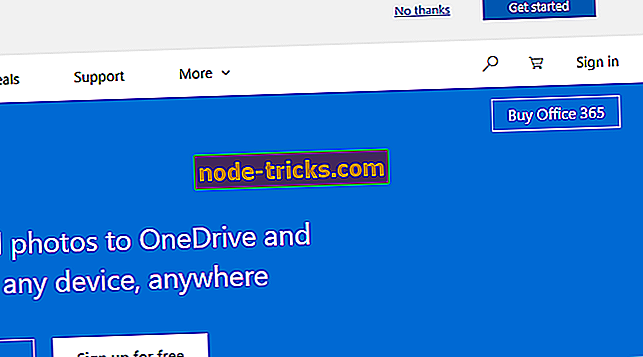
- Velciet failus, kurus vēlaties augšupielādēt, no darbvirsmas un ievietot tos OneDrive pārlūkā.
Un šeit ir norādījumi par to, kā to izdarīt, izmantojot veikala lietotni:
- Virzieties uz šo saiti un noklikšķiniet uz Get . Tai vajadzētu atvērt Microsoft veikalu, kurā var instalēt OneDrive.
- Pēc instalēšanas beigām pierakstieties ar saviem akreditācijas datiem un veiciet to pašu vilkšanas un nomešanas procedūru.
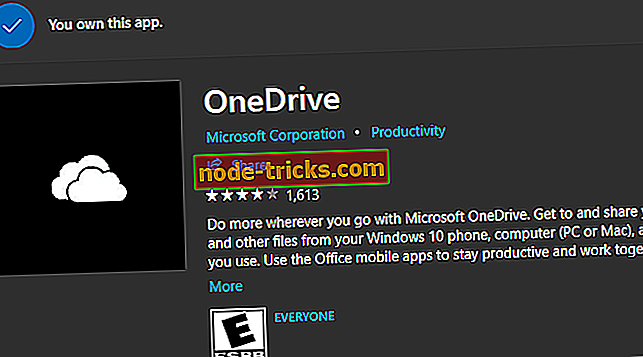
- Pagaidiet, līdz visi atjauninājumi ir pabeigti.
4: mainiet vietējās mapes atrašanās vietu
Visbeidzot, ja neviena no iepriekšējām darbībām nav izstrādāta, mēs iesakām mainīt OneDrive vietējās mapes atrašanās vietu. Ar šo mazo triku jums vajadzētu būt iespējai atjaunināt failus bez jebkādām problēmām. Protams, jūs varat izlaist visu failu lejupielādi lokāli no mākoņa krātuves. Turklāt, kamēr mēs esam tur, jūs varat atkārtoti instalēt OneDrive darbvirsmas klientu un sākt ar tīru šīferi.
Ja neesat pārliecināts, kā to izdarīt, veiciet tālāk norādītās darbības.
- Pārvietojieties uz vadības paneli > Atinstalēt programmu un atinstalējiet OneDrive.
- Dodieties uz oficiālo vietni un lejupielādējiet OneDrive darbvirsmas klienta instalāciju.
- Instalējiet OneDrive un piesakieties ar saviem akreditācijas datiem.
- Izvēlieties citu mapes vietu, kurā tiek saglabāti vietējie faili.
- Izvēlieties, vai vēlaties lejupielādēt visus failus no mākoņa vai nē. Mēs neiesakām lejupielādēt failus.
- Pārvietot vēlamos failus uz mapi un pagaidiet, līdz tie tiek augšupielādēti.
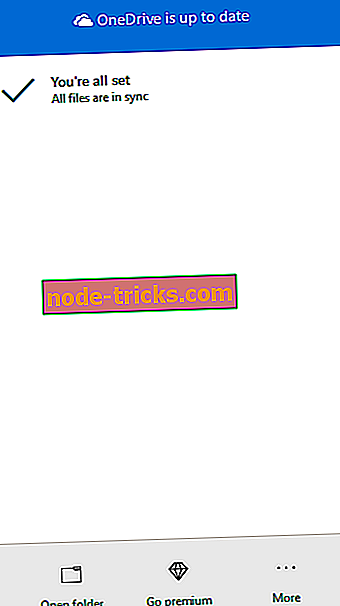
Ar to teicām, mēs varam to apturēt. Ja jums ir kādi alternatīvi risinājumi vai jautājumi par OneDrive kļūdu, ko mēs šodien izskatījām, lūdzu, pastāstiet mums tālāk komentāru sadaļā.

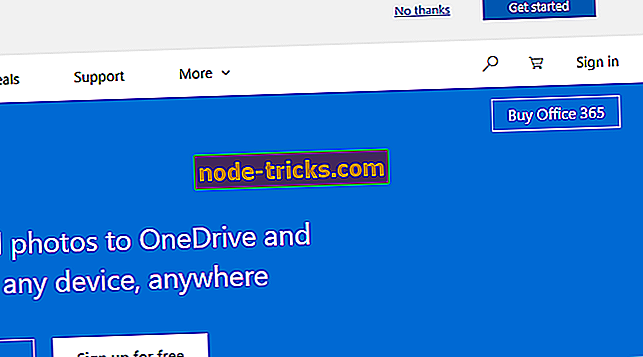
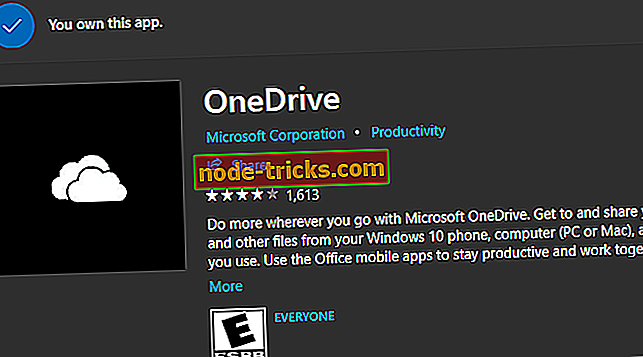
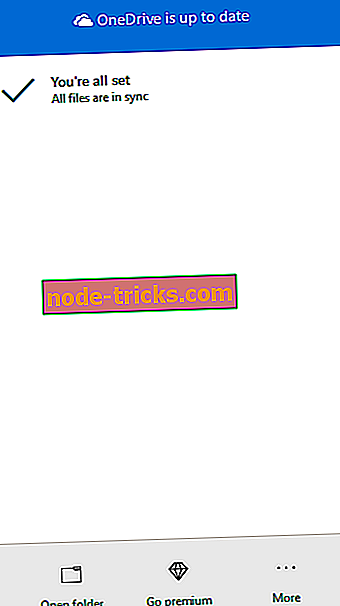



![5 labākās programmatūras interaktīvo e-grāmatu izveidei [2019 Guide]](https://node-tricks.com/img/software/922/5-best-software-create-interactive-ebooks-3.jpg)

![6 labākās Wi-Fi kvalitātes programmatūras savienojuma novērtēšanai [2019 ceļvedis]](https://node-tricks.com/img/software/308/6-best-wi-fi-quality-software-asses-your-connection-2.jpg)

